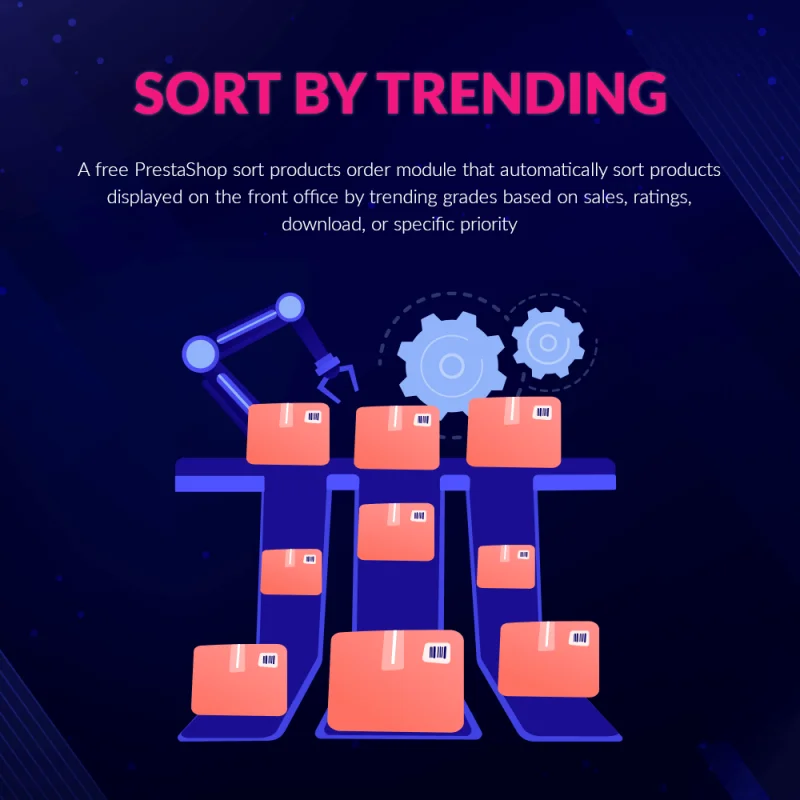
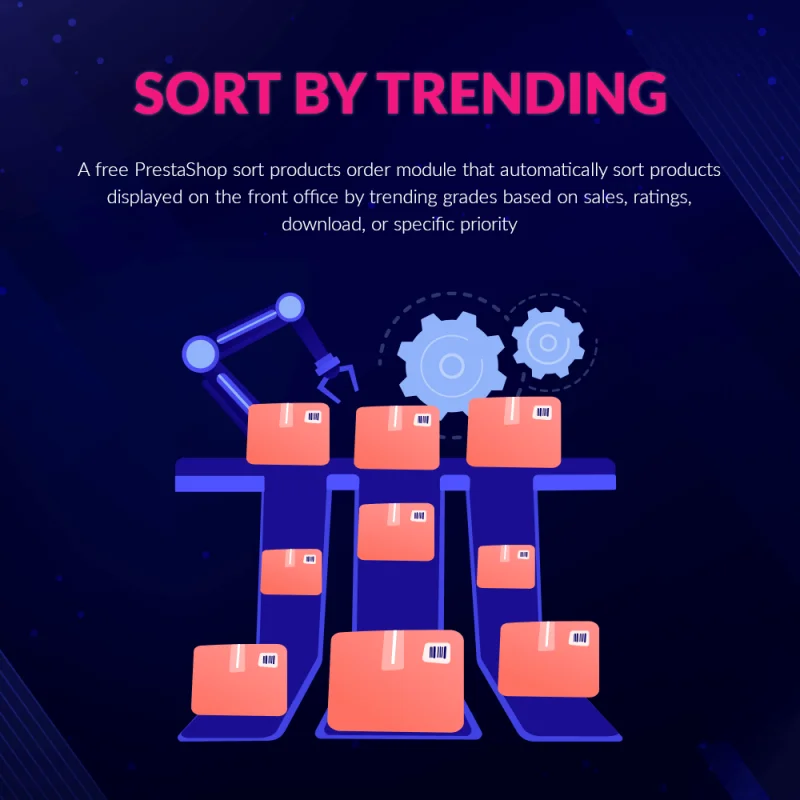
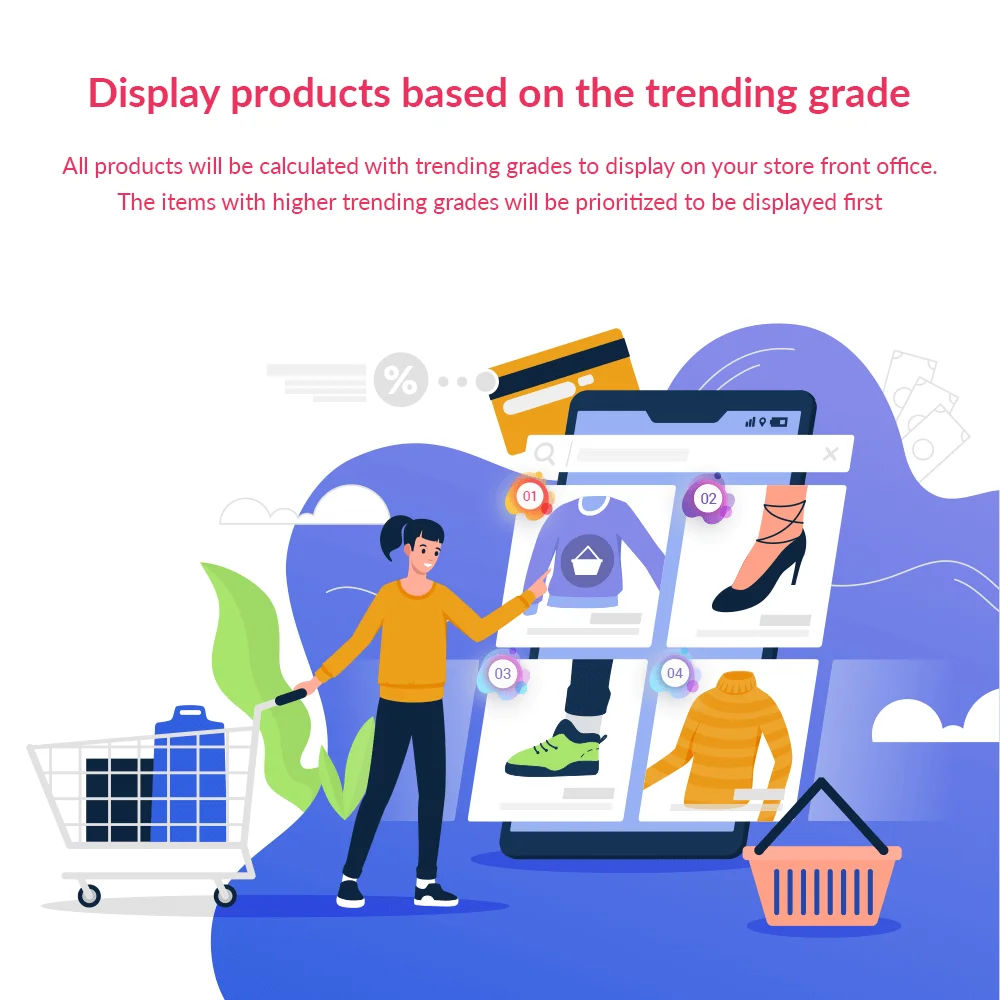
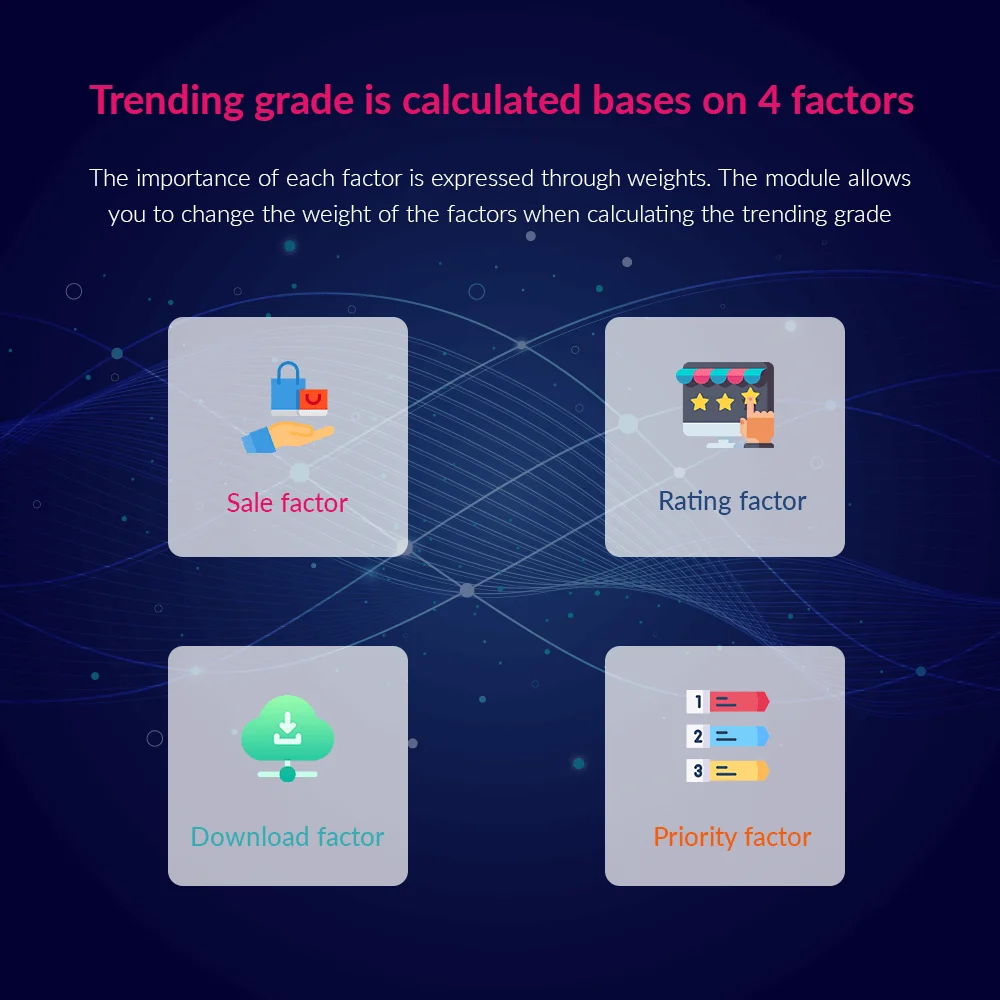
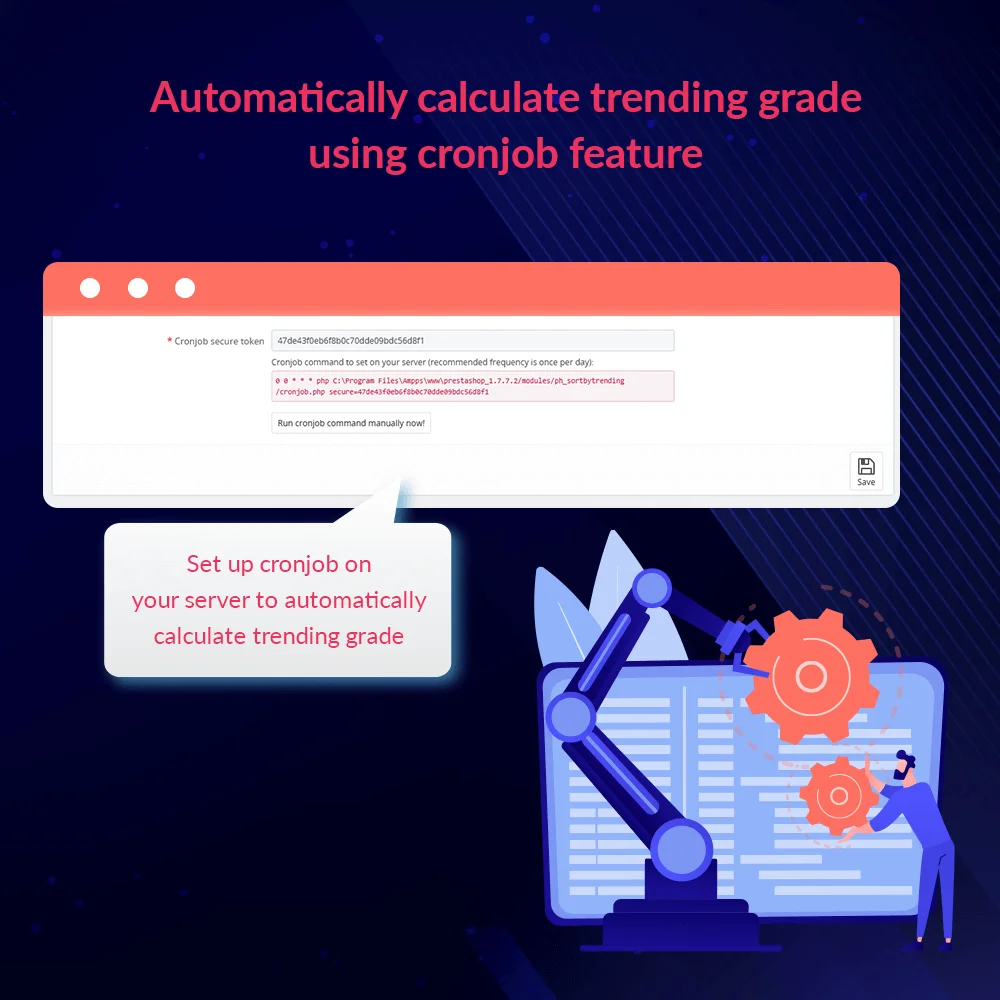 +2 More
+2 More

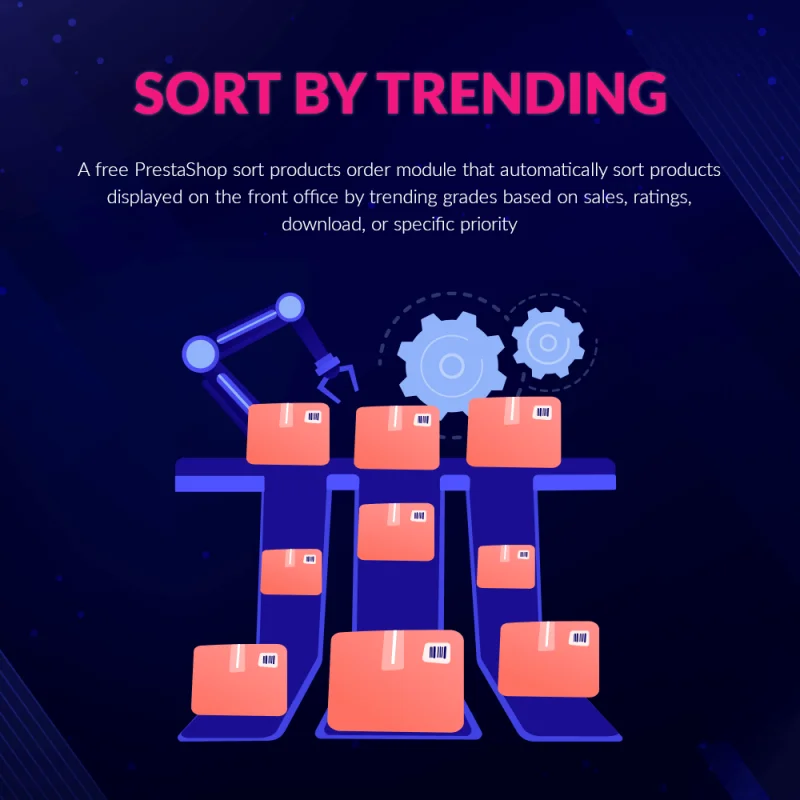
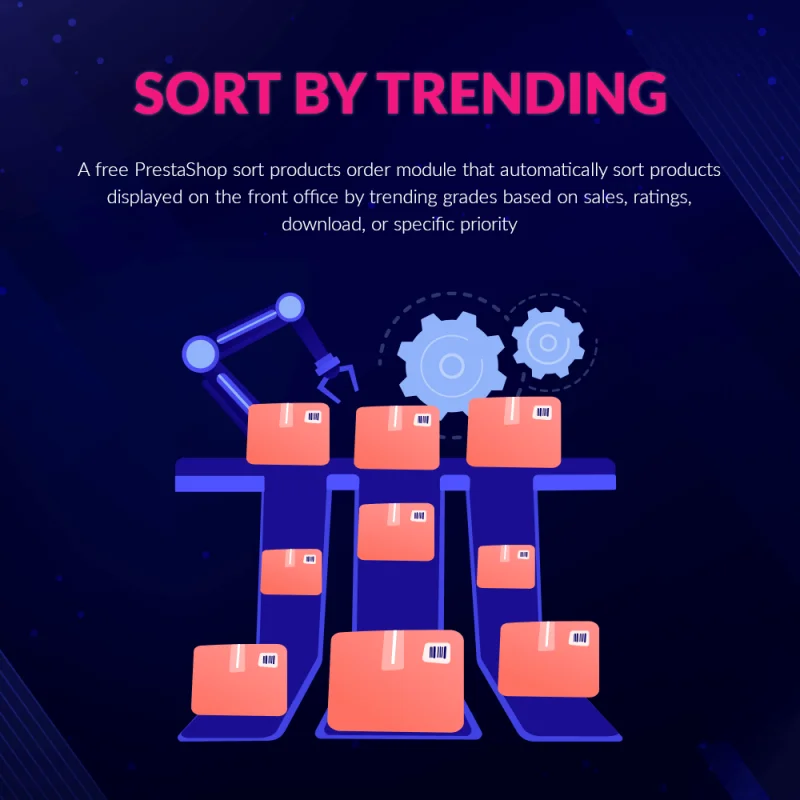
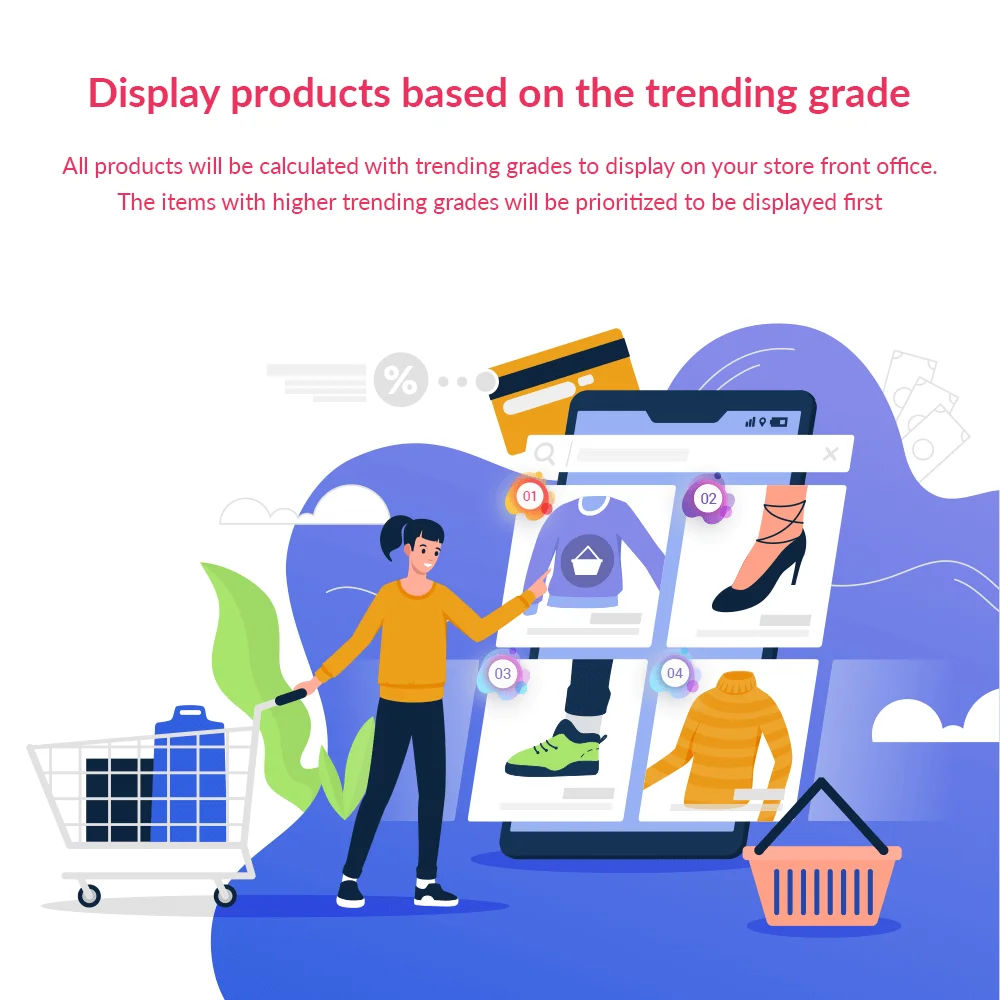
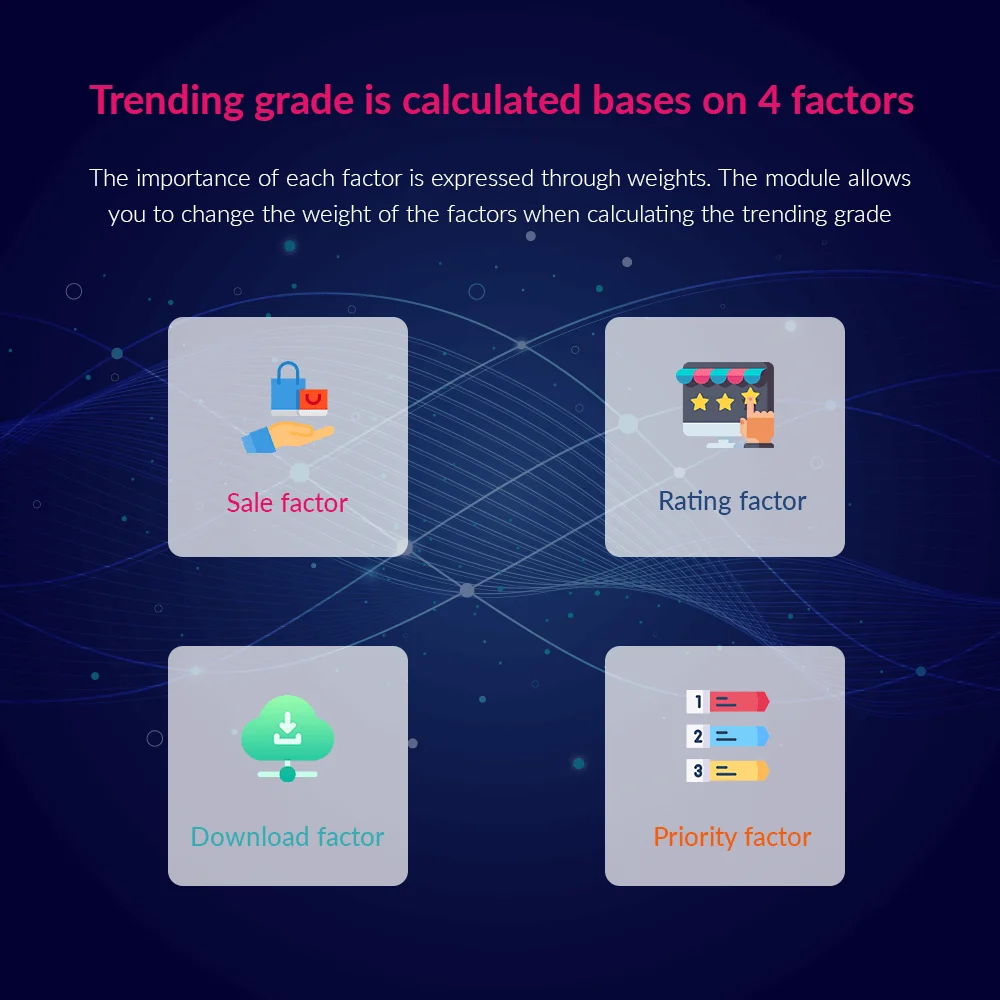
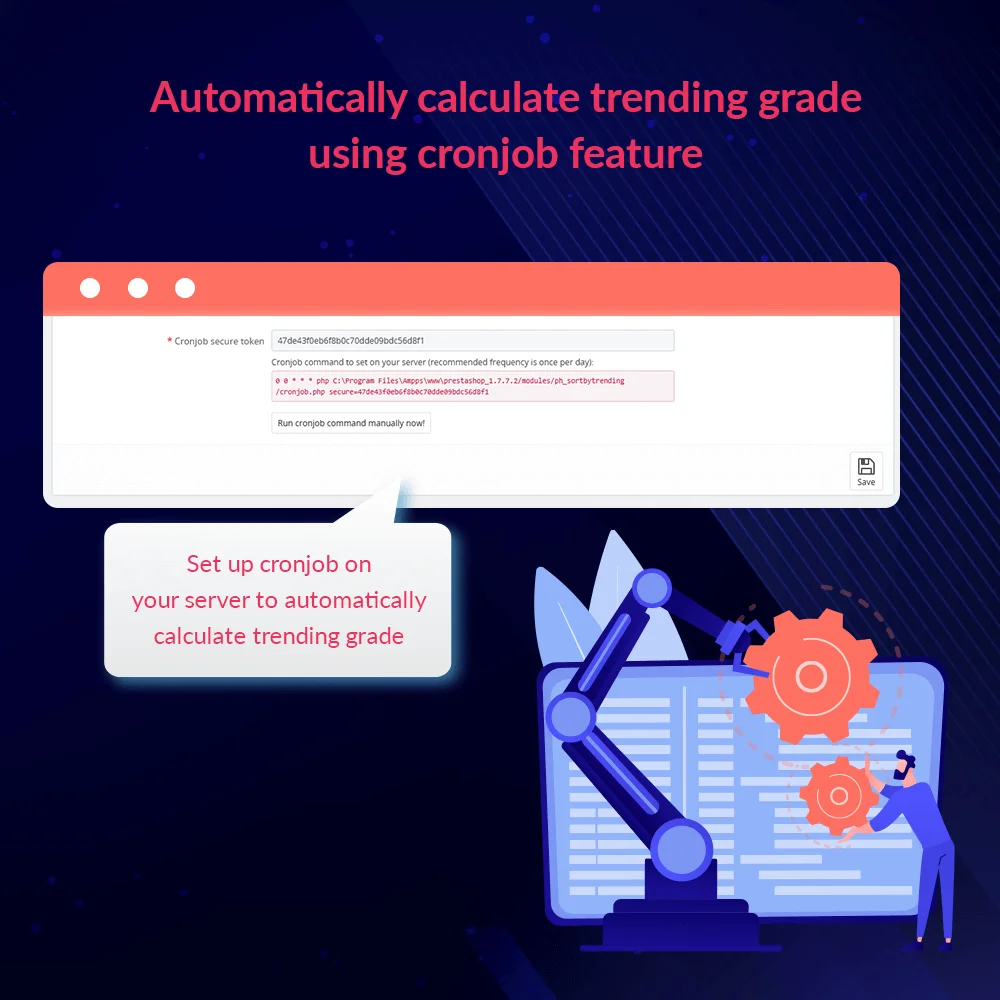 +2 More
+2 MoreMột module miễn phí của PrestaShop để sắp xếp sản phẩm theo thứ tự tự động dựa trên thứ hạng xu hướng, trên doanh số bán hàng, đánh giá, tải xuống, hoặc ưu tiên cụ thể.
Cửa hàng trực tuyến của bạn có một loạt các mặt hàng, và với tư cách là một chủ cửa hàng trực tuyến thông minh, bạn nhất định nhận ra rằng thứ tự hiển thị sản phẩm trên trang chủ rất quan trọng và ảnh hưởng trực tiếp đến kết quả kinh doanh. Mỗi chủ cửa hàng đều có kế hoạch kinh doanh và chiến lược riêng của mình, vì vậy họ đều muốn sắp xếp thứ tự hiển thị của sản phẩm để đạt được mục tiêu bán hàng của họ.
PrestaShop hiển thị sản phẩm theo thứ tự mặc định mà quản trị viên sắp xếp trong trang quản lý. Thứ tự này là cố định. Tuy nhiên, tùy thuộc vào nhu cầu của bạn, bạn có thể muốn ưu tiên trình bày các mặt hàng khác trước, chẳng hạn như sản phẩm bán chạy nhất, sản phẩm có đánh giá tốt nhất, và vân vân.
Sắp xếp Theo Xu Hướng là một module miễn phí của PrestaShop sẽ giúp bạn giải quyết vấn đề này. Nó cho phép bạn nhanh chóng nổi bật các sản phẩm nổi bật hoặc được đánh giá cao trên cửa hàng của bạn bằng cách hiển thị các mặt hàng này trước tiên. Nó cũng cho phép khách hàng tiềm năng tìm thấy các mặt hàng mà họ muốn mua một cách nhanh chóng và dễ dàng.
Ghi chú:
Điểm xếp hạng chỉ có thể được tính nếu trang web của bạn được cài đặt mô-đun "Nhận xét sản phẩm" của PrestaShop hoặc bạn đã cài đặt các mô-đun khác cho phép khách hàng đánh giá sản phẩm.
Bước 1: Tải xuống và cài đặt mô-đun PrestaHero Connect: https://prestahero.com/en/145-prestahero-connect.html
Bước 2: Tải lại back office, sau đó chuyển đến "PrestaHero > PrestaHero modules" và bấm vào "Connect to PrestaHero" để kết nối trang web của bạn với PrestaHero một cách an toàn với tài khoản PrestaHero của bạn.
Bước 3: Tìm đến mô-đun bạn đã mua (hoặc mô-đun miễn phí) và bấm "Install" hoặc "Upgrade" để cài đặt mô-đun hoặc nâng cấp mô-đun bất kì lúc nào một phiên bản mới được ra mắt.
*Ghi chú:
Version 1.1.8
Version 1.1.7
Version 1.1.6
Version 1.1.5
Version 1.1.4
Version 1.1.3
Version 1.1.2
Version 1.1.1